Lorsque vous voyez le code d'erreur 0xd0000225, cela signifie que le code PIN que vous essayez d'utiliser n'est pas disponible. Cela peut se produire pour un certain nombre de raisons, mais la plus courante est que le code PIN a été désactivé par l'administrateur système. Il y a plusieurs choses que vous pouvez faire pour résoudre ce problème. Tout d'abord, essayez de réinitialiser le code PIN à l'aide de l'outil de réinitialisation intégré de Windows 11/10. Si cela ne fonctionne pas, vous devrez contacter votre administrateur système et lui demander d'activer le code PIN pour vous. Si vous rencontrez toujours des problèmes, il y a quelques autres choses que vous pouvez essayer. Tout d'abord, assurez-vous que vous utilisez le bon code PIN. Si vous n'êtes pas sûr, vous pouvez toujours essayer de réinitialiser à nouveau le code PIN. Si vous rencontrez toujours des difficultés, vous pouvez essayer d'utiliser un autre compte avec un code PIN différent. Si cela ne fonctionne pas, vous devrez contacter votre administrateur système pour obtenir de l'aide.
Certains utilisateurs de Windows ont du mal à saisir leur code PIN sur l'écran de connexion. Le code PIN n'est pas accepté par l'ordinateur et affiche l'erreur suivante : Une erreur s'est produite et votre code PIN n'est pas disponible (code : 0xd0000225). Cliquez pour reconfigurer votre code PIN .

Dans cet article, vous apprendrez comment résoudre l'erreur indiquée.
Correction du code d'erreur PIN non disponible 0xd0000225 dans Windows 11/10
La connexion à un PC Windows avec un code PIN est plus rapide que l'utilisation d'un mot de passe, c'est pourquoi les utilisateurs aiment cette option. Vous pouvez voir le message Quelque chose s'est mal passé et votre code PIN n'est pas disponible (code : 0xd0000225) en raison d'un problème dans le paramètre de sécurité Windows, d'une infection par un logiciel malveillant ou d'une corruption dans le dossier ACL et NGC. Utilisez les solutions suivantes pour corriger cette erreur.
- Modifier les autorisations NGC
- Supprimez l'ancien et créez un nouveau code PIN de connexion.
- Réinitialiser les listes de contrôle d'accès
- Supprimer le dossier NGC
- Redémarrez votre ordinateur en mode sans échec
Discutons de ces questions une par une.
Étant donné que vous ne pouvez pas vous connecter avec votre code PIN, connectez-vous avec votre mot de passe ou toute autre option de connexion et suivez les solutions mentionnées pour les problèmes liés au code PIN. Démarrez toujours dans les paramètres du BIOS de votre ordinateur et voyez si le démarrage sécurisé est activé et le démarrage hérité est désactivé. Cette configuration peut résoudre le problème immédiatement.
1] Modifier les autorisations NGC
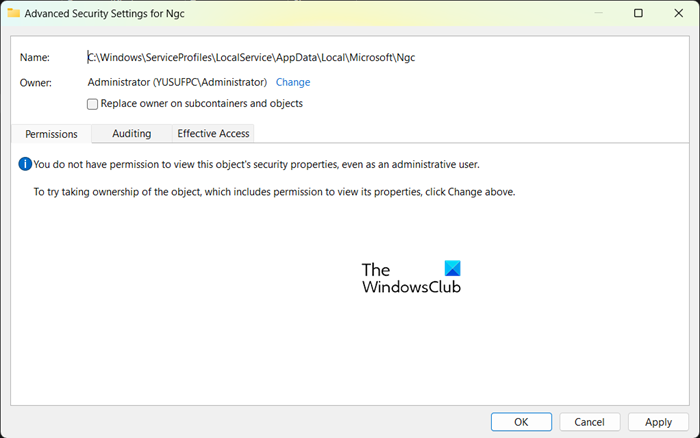
dónde descargar windows essentials 2012
Vous disposez de plusieurs options pour verrouiller ou déverrouiller votre ordinateur. Vous pouvez utiliser l'option d'empreinte digitale ou de code PIN pour sécuriser votre ordinateur et ces informations spéciales seront stockées dans le dossier NGC. Un code PIN à quatre chiffres est le moyen le plus simple de se connecter à un ordinateur Windows, mais il peut parfois cesser de fonctionner et afficher l'erreur indiquée. Ce problème peut également se produire si vous n'êtes pas autorisé à accéder au dossier Ngc.
Pour résoudre ce problème, modifiez l'autorisation du dossier NGC.
- Appuyez sur les touches Windows + E après avoir parcouru le chemin suivant dans la barre d'adresse pour y accéder.
- Après être entré dans le dossier Microsoft, cliquez avec le bouton droit sur le dossier NGC et sélectionnez Propriétés.
- Cliquez sur l'onglet 'Sécurité' puis cliquez sur l'onglet 'Avancé'.
- Dans les options de sécurité avancées pour les fenêtres NGC, cliquez sur l'option de modification à côté du propriétaire.
- Dans la fenêtre Sélectionner un utilisateur ou un groupe, entrez Tout le monde et cliquez sur OK.
- Enfin, redémarrez votre ordinateur.
Espérons qu'après avoir accordé l'autorisation requise, vous pourrez vous connecter avec votre code PIN.
2] Supprimez l'ancien et créez un nouveau code PIN de connexion.
Ensuite, supprimons l'ancien code PIN, puis créons-en un nouveau. Cela permettra à votre ordinateur de stocker le nouveau code PIN dans sa base de données. Pour faire de même, suivez les étapes prescrites.
- Appuyez sur la touche Windows + I pour ouvrir les paramètres
- Sur le côté gauche, sélectionnez les paramètres du compte et sélectionnez l'option 'Connexion'.
- Cliquez pour développer PIN (Windows Hello) et sélectionnez Supprimer à partir de là.
- Maintenant, cliquez à nouveau sur 'Supprimer' pour continuer.
- Entrez le mot de passe de l'appareil et cliquez sur OK pour confirmer la suppression.
- Revenez en arrière et développez le code PIN (Windows Hello) et cliquez sur le bouton 'Paramètres'.
- Entrez le mot de passe de votre appareil et cliquez pour continuer
- Saisissez un nouveau code PIN et appuyez sur OK pour enregistrer.
3] Réinitialiser les listes de contrôle d'accès
L'erreur indiquée peut se produire en raison des listes de contrôle d'accès. Il a été observé que le problème se produit souvent lorsque les ACL sont corrompues dans le dossier NGC. Pour résoudre ce problème, vous pouvez simplement réinitialiser vos listes de contrôle d'accès en suivant ces étapes.
- Ouvrez le menu Démarrer et recherchez Invite de commandes. Cliquez avec le bouton droit sur Invite de commandes et sélectionnez 'Exécuter en tant qu'administrateur'.
- À l'invite de commande, collez la commande suivante et appuyez sur la touche Entrée.
- Une fois terminé, vous devez ajouter un nouveau code PIN.
Espérons qu'après avoir terminé cette tâche, le problème n'existera plus.
4] Supprimer le dossier Ngc
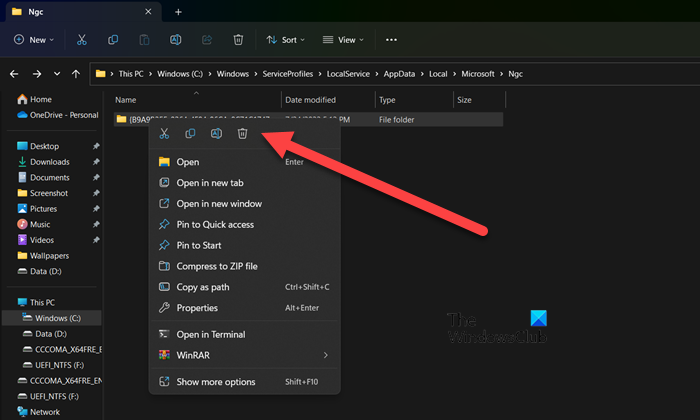
Si le problème persiste, le problème peut être dû à un dossier NGC corrompu sur votre ordinateur. Dans ce cas, pour résoudre ce problème, supprimez le dossier NGC. Une fois le dossier NGC supprimé, les informations de l'utilisateur précédent telles que l'empreinte digitale et le code PIN seront supprimées. Vous pouvez maintenant configurer un nouveau code PIN. Pour supprimer le dossier NGC, vous devez d'abord donner à l'utilisateur l'autorisation appropriée. Pour faire de même, faites défiler vers le haut et lisez la première solution. Une fois que vous avez l'autorisation de supprimer le dossier NGC, accédez à l'adresse suivante dans l'explorateur de fichiers.
|__+_|Vous pouvez ensuite ajouter un nouveau code PIN. Dès que vous configurez un nouveau code PIN, le problème disparaît.
Lire : Cet utilisateur n'a pas été ajouté à cet ordinateur, code : 0xd0000225 .
5] Redémarrez votre ordinateur en mode sans échec.
Si tout le reste échoue, ou si vous ne parvenez pas à vous connecter à votre ordinateur avec un mot de passe, vous pouvez démarrer en mode sans échec, puis réinitialiser votre ordinateur à ses paramètres par défaut. Pour faire de même, démarrez votre ordinateur en mode sans échec, rendez-vous sur Dépannage > Réinitialiser ce PC puis sélectionnez Enregistrer mes fichiers . De cette façon, votre ordinateur redémarrera sans endommager vos fichiers personnels. Vous pouvez ensuite modifier votre sécurité et, espérons-le, le problème ne persistera pas cette fois. Vous devriez avoir une option de connexion alternative, car la réinitialisation de l'ordinateur en mode sans échec à chaque fois n'est pas pratique.
el administrador de tareas no terminará la tarea
Enfin, redémarrez votre ordinateur et vérifiez si le problème est résolu.
A lire aussi : Message 'Votre code PIN n'est plus disponible' dans Windows.















